小编教你通过屏幕亮度调节软件调节显示器亮度的操作方法
今天winwin7小编将给大家分享下一款屏幕亮度调节软件,通过该软件我们就可以让PC台式机向笔记本一样直接使用键盘鼠标进行调节显示屏亮度。想要调节显示器亮度的用户可参考本文中的方法进行操作。
步骤:
1、首先下载屏幕亮度调节软件|显示器亮度自由调节(护眼/正常/游戏模式)v1.02;

Windows7屏幕亮度调节
2、打开软件,在主界面常规选卡中可以切换“护眼模式”、“正常模式”、“游戏模式”,还可以在下面进行屏幕亮度的自定义调节的,如上图所示,小编将亮度调到了125,感觉比原来亮了好多,一般按自己需求进行设置,差不多就行了,特别是长时间使用计算机的用户,屏幕太亮了看久了很吃力,很难受的。
3、在高级选卡中有“电脑保护色”、“还原保护色”、“关闭屏幕”、“锁机”的选项可按自己需求进行设置;
4、在设置界面,我们可以设置屏幕亮度调节软件的调节亮度的热键,点击需要修改功能后面的框,然后在键盘上按下需要设置的热键,设置完成后点击 保存热键即可!
5、在分享界面,我们可以使用“定时关机”功能来设置需要定时关机的时间。
相关文章:
windows7如何调屏幕亮度?win7系统调整屏幕亮度的方法
win10电脑屏幕亮度怎么调?win10修改注册表来调节屏幕亮度的方法
Windows7软件相关内容
-
怎么查看电脑显存?不用工具查看电脑显卡内存方法
电脑显卡的内存,也就是我们说的显存,对于电脑运行游戏、大型软件什么的很重要,那么很多朋友会问怎么查看电脑显存呢?可能很多朋友知道使用硬件检测工具可以查看,但是小编要分享的就是在系统中查看的方法,避免了下载安装软件的麻烦,有兴趣的朋友不妨来学习一下。这...2025-09-27 -

-
brightness什么意思?win7显示器经常出现brightness的解决方法
brightness什么意思?最近使用windows 7操作系统的用户反应在显示器屏幕上经常出现brightness的英文提示,该怎么办呢?当显示器上出现brightness的字样后随着该提示后面还跟着1024*768的数字提示,导致计算机用户在使用...2025-09-27 -
电脑没有nvidia控制面板怎么安装?nvidia控制面板安装教程
nvidia控制面板是我们设置NVIDIA显卡参数的选项,通常在系统右键菜单中,控制面板中可以打开,但是有些用户反馈电脑没有NVIDIA控制面板要怎么安装呢,下面一起来学产一下nvidia控制面板安装教程。nvidia控制面板安装步骤: 1、首先我们...2025-10-01 -
win7硬件加速滑动杆开启教程帮你解决电脑卡顿不流畅
1、右键桌面点击“个性化”“显示”。 Windows7疑难解答 2、打开调整分辨率。 Windows7电脑卡顿 3、在屏幕分辨率中--打开高级设置。 Windows7硬件加速 4、跳出通用即插即用监视器和标准VGA图形适配器属性--选择疑难解答--点...2025-10-01 -
Win7 IE11卸载不了,切换到低版本IE8模式方法
IE11是Windows系统中最高版本的IE浏览器了,为了浏览体验喜欢使用IE的朋友当然会安装更高版本的IE11了,但是安装了之后发现一些需要低版本的网站出现了不正常的情况,那该如何解决呢?其实我不不必卸载IE,只要使用IE11中的兼容模式,切换到低...2025-09-27 -
Win7开始菜单空白?小编教你解决开始菜单没最近用过的软件
Win7的开始菜单确定是十分好用的设计,并且我们使用过的软件都会在开始菜单上显示,这样很方便下次我的打开,但是一些朋友反馈自己的Win7开始菜单是空白的,也不会保存最近使用过的软件,这是怎么回事呢?大概是被设置了不显示最近打开过的程序导致的,下面一起...2025-09-27 -
Win7系统无线显示红叉怎么解决?
很多用户的电脑都是通过无线来上网的,在win7系统下我们可以点击网络图标然后连接无线上网,但是如果我匀遇到无线无法连接无线显示红叉时又要怎么办呢?下面小编和和大家分享下关解决经验。 Windows7无线网卡 解决方法一: 1、点击开始菜单,打开控制面...2025-09-30

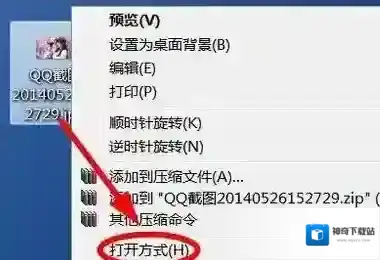
发表回复
评论列表 (0条)